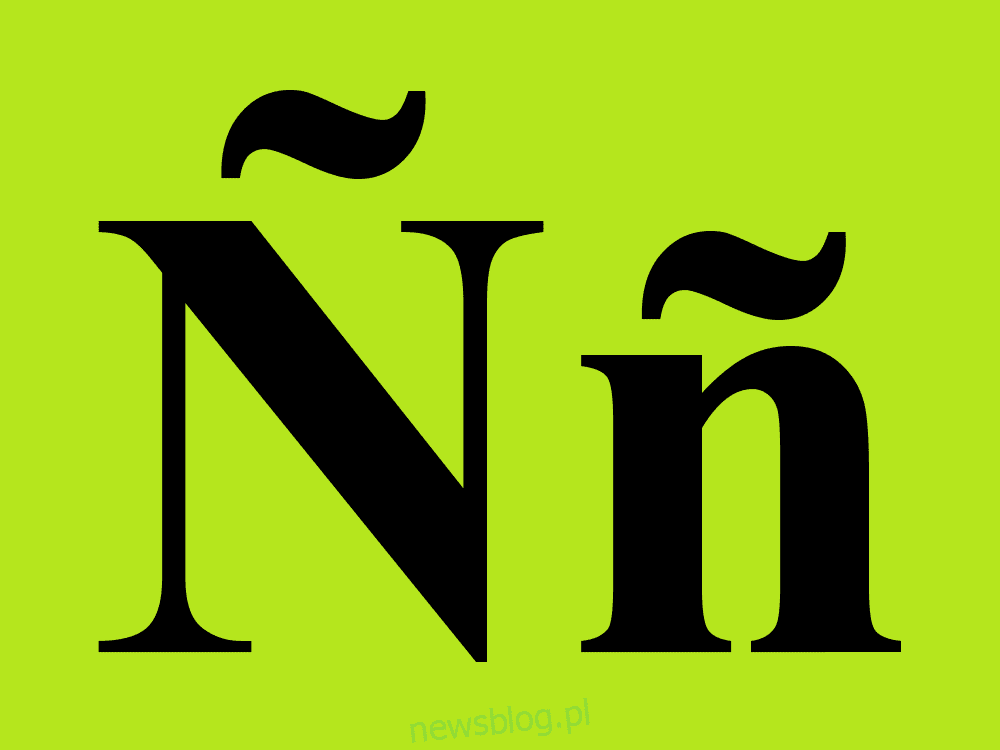
Ñ (phát âm là eñe) là một chữ cái nằm trong bảng chữ cái Latinh và chủ yếu được sử dụng trong tiếng Tây Ban Nha. Nguồn gốc của nó bắt nguồn từ thời Trung cổ, khi nó cuối cùng đã được chấp nhận không chỉ bởi các quốc gia nói tiếng Tây Ban Nha, mà còn bởi các quốc gia khác mà Tây Ban Nha có thể đã từng là thuộc địa hoặc có thể có quan hệ chặt chẽ với họ, chẳng hạn như Philippines hoặc Bồ Đào Nha.
Hơn nữa, nó cũng là một chữ cái thường được sử dụng trong các từ phổ biến như jalapeño hoặc piña colada, khiến nó trở thành một ký tự rất phổ biến, đặc biệt là ở Mỹ Latinh.
Cách viết Ñ bằng bàn phím
Do được sử dụng rộng rãi, biết cách nhập biểu tượng bằng bàn phím có thể hữu ích, đặc biệt nếu bạn thường xuyên tiếp xúc với những người từ các khu vực nói trên.
Đó là lý do tại sao chúng tôi đã tạo hướng dẫn hữu ích này, nơi chúng tôi sẽ chỉ cho bạn các cách khác nhau để dễ dàng nhập eñe để bạn có thể giao tiếp tốt hơn với mọi người trên khắp thế giới.
1. Sử dụng mã thay thế
Như bạn có thể đã biết, nhiều ngôn ngữ sử dụng các chữ cái độc đáo của riêng chúng, một ví dụ tuyệt vời là âm sắc tiếng Đức (ü).
Do sự phổ biến của biểu tượng eñe ở Hoa Kỳ, nó đã trở thành một phần của bố cục bàn phím tiêu chuẩn, mặc dù phải sử dụng mã Alt để truy cập nó.
Nếu ngôn ngữ mẹ đẻ trên máy tính của bạn là tiếng Anh, hãy làm theo các bước sau để viết eñe một cách dễ dàng:
Đảm bảo Num Lock được bật
Chọn vị trí trong văn bản mà bạn muốn thêm eñe
Giữ phím Alt trên bàn phím của bạn và nhập các mã sau:
Nhả phím Alt
2. Thay đổi bố cục bàn phím máy tính của bạn thành US International
Nếu bạn có một máy tính đang chạy Windows 10, có lẽ bạn cũng biết thực tế là hệ điều hành này có thể hỗ trợ nhiều kiểu bố trí bàn phím, một trong số đó là kiểu bàn phím quốc tế.
Nếu bạn là người nói tiếng Anh bản ngữ nhưng cần sử dụng eñe thường xuyên, thì giải pháp lý tưởng là thêm bố cục bàn phím này vào máy tính của bạn hoặc chuyển sang bố cục bàn phím nếu bạn đã có.
Đây là cách bạn có thể cài đặt và sau đó chuyển sang bố cục bàn phím Hoa Kỳ-Quốc tế:
cắm chìa khóa Windowsđể mở menu Bắt đầu
Chuyển đến cài đặt
Đó là nút hình bánh răng từ menu Bắt đầu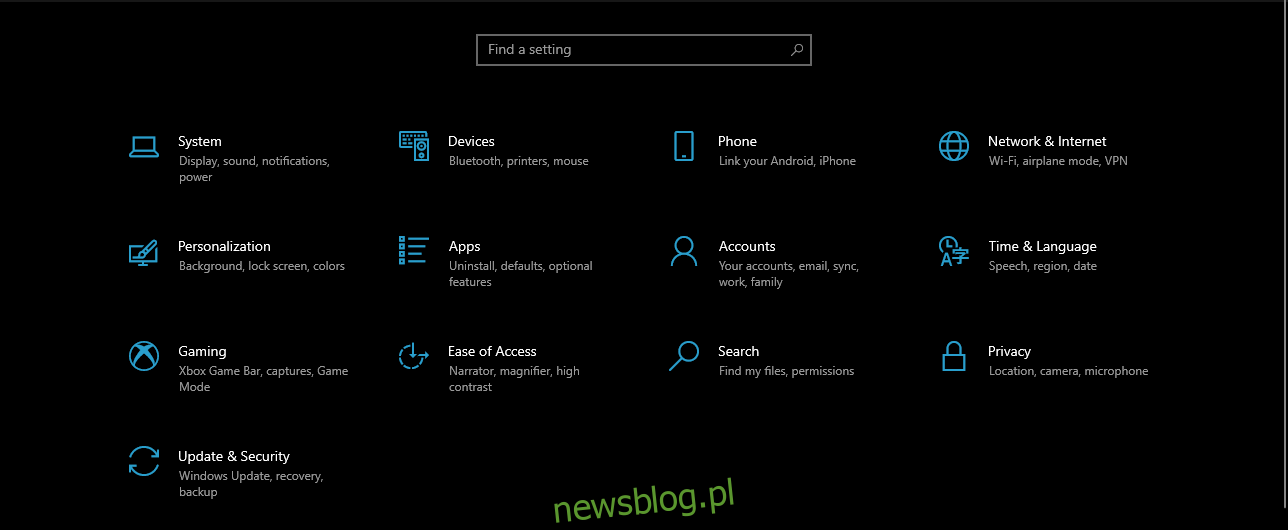
Chọn Thời gian & Ngôn ngữ
Chuyển đến menu Ngôn ngữ
Trong Ngôn ngữ ưa thích, hãy nhấn vào Thêm ngôn ngữ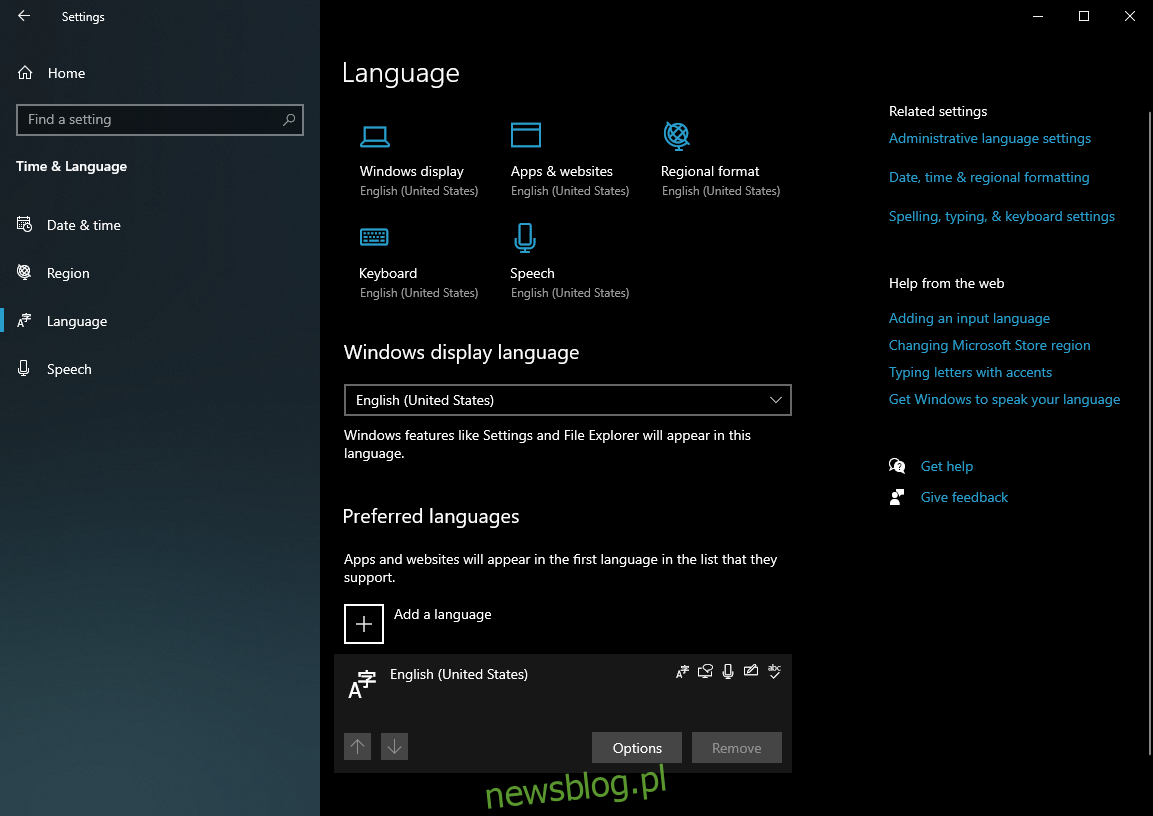
Chọn English (United States) từ danh sách và cài đặt nó
Sau khi cài đặt, nhấp vào English (United States) và nhấn nút Options
Trong menu mới mở, chọn Thêm bàn phím
Cuộn xuống danh sách cho đến khi bạn tìm thấy US-International và cài đặt nó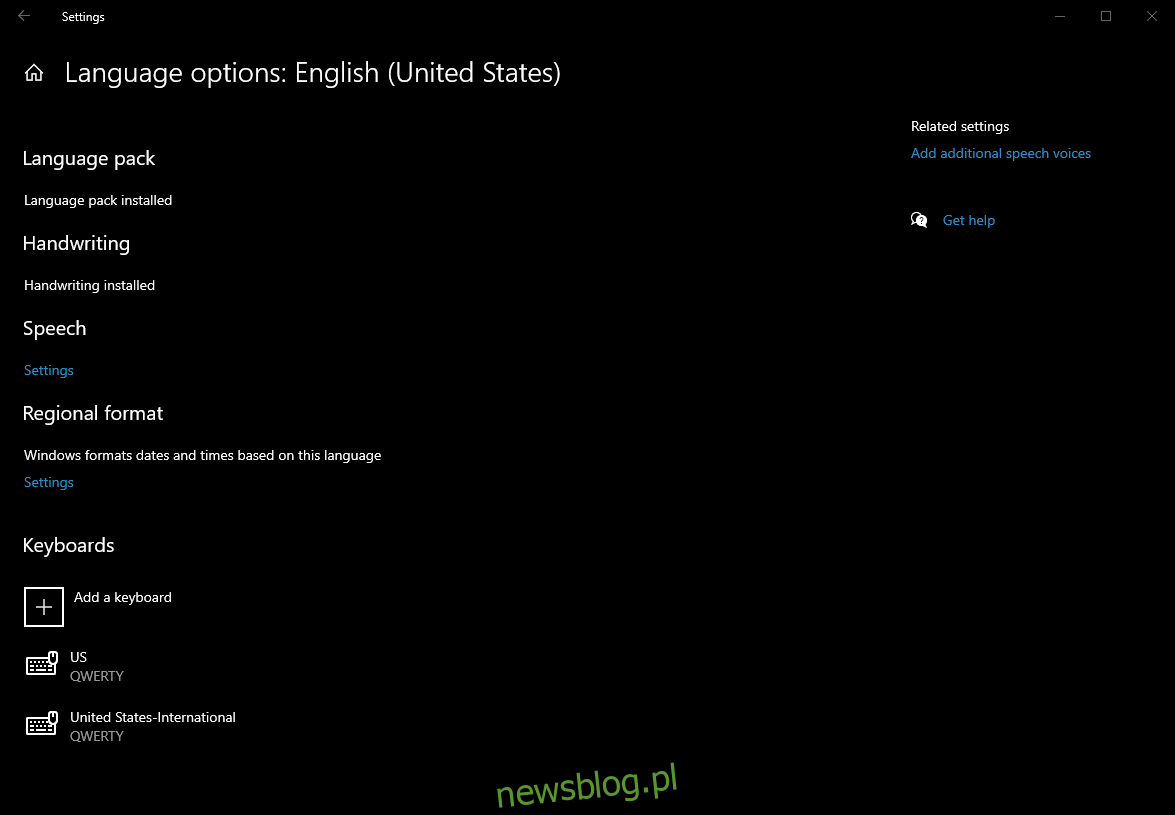
Bây giờ bạn đã cài đặt bố cục bàn phím mới, đã đến lúc chuyển sang bố cục bàn phím đó để dễ dàng nhập eñe hơn
Trong khi nhập, hãy chuyển đến thanh tác vụ đến chỉ báo nhập và chọn Tiếng Anh (Hoa Kỳ) > Hoa Kỳ – Bàn phím Quốc tế
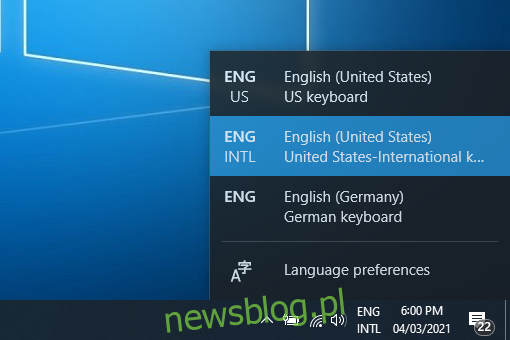
Sau khi thay đổi bố cục bàn phím, hãy sử dụng một trong các phương pháp sau để viết eñe:
Giữ Alt bên phải (hoặc Alt GR) và nhấn n
Nhập ~ theo sau là n
“N” với một dấu ngã
Như bạn có thể thấy, viết một bức thư eñe không khó lắm, ngay cả khi bạn không nói được tiếng Tây Ban Nha.
Tất cả những gì bạn cần là điều chỉnh cài đặt ngôn ngữ của máy tính và biết khi nào nên chuyển đổi giữa các bố cục bàn phím khác nhau.
Không khó như nó có vẻ
Bạn thấy bài viết này hữu ích? Nếu vậy, hãy cho chúng tôi biết hướng dẫn của chúng tôi đã cải thiện kỹ năng giao tiếp của bạn như thế nào bằng cách để lại cho chúng tôi phản hồi của bạn trong phần bình luận bên dưới.
Ngoài ra, nếu có các ký hiệu dành riêng cho ngôn ngữ khác mà bạn muốn biết thêm, vui lòng hỏi chúng tôi và chúng tôi cũng sẽ đề cập đến những ký hiệu đó.
